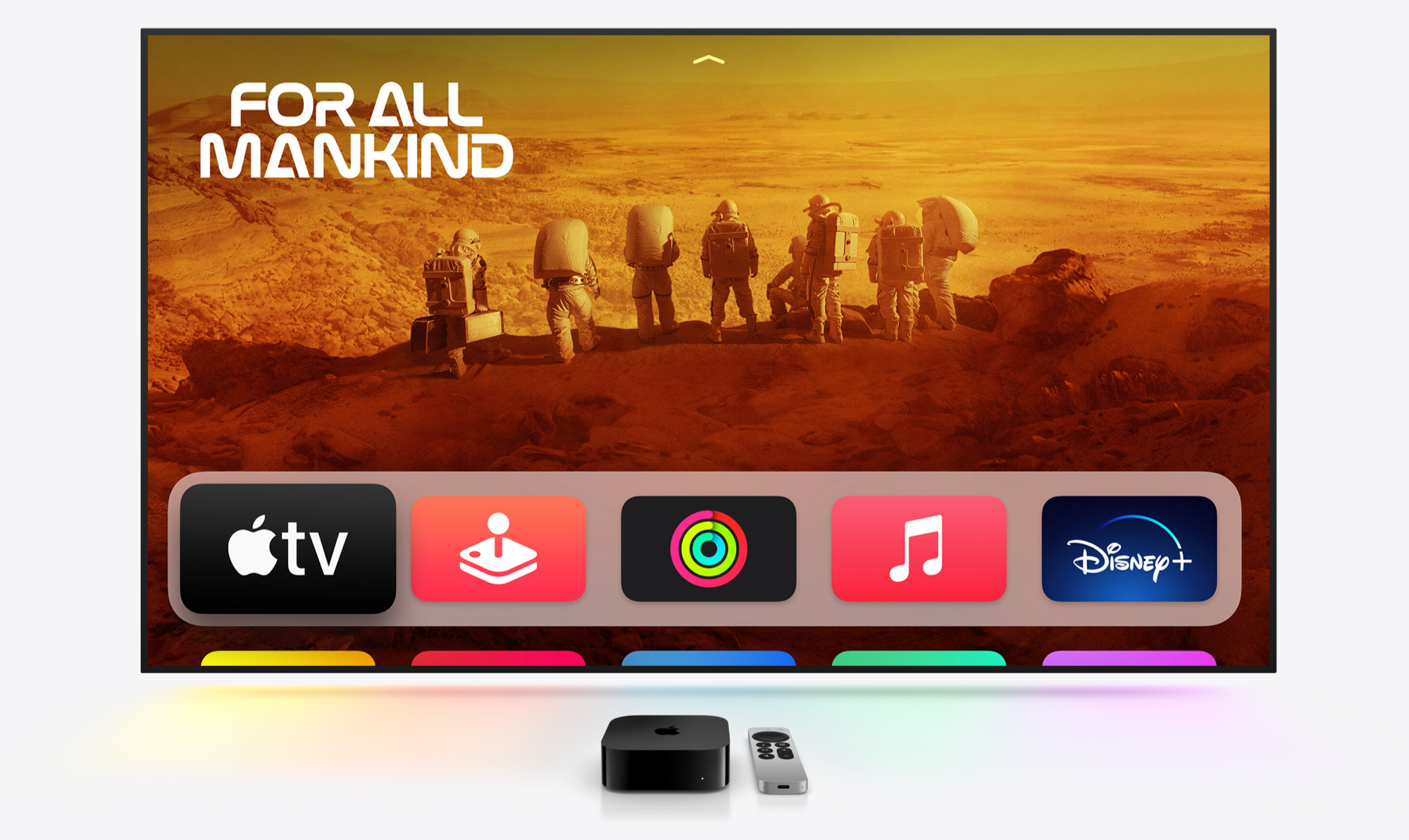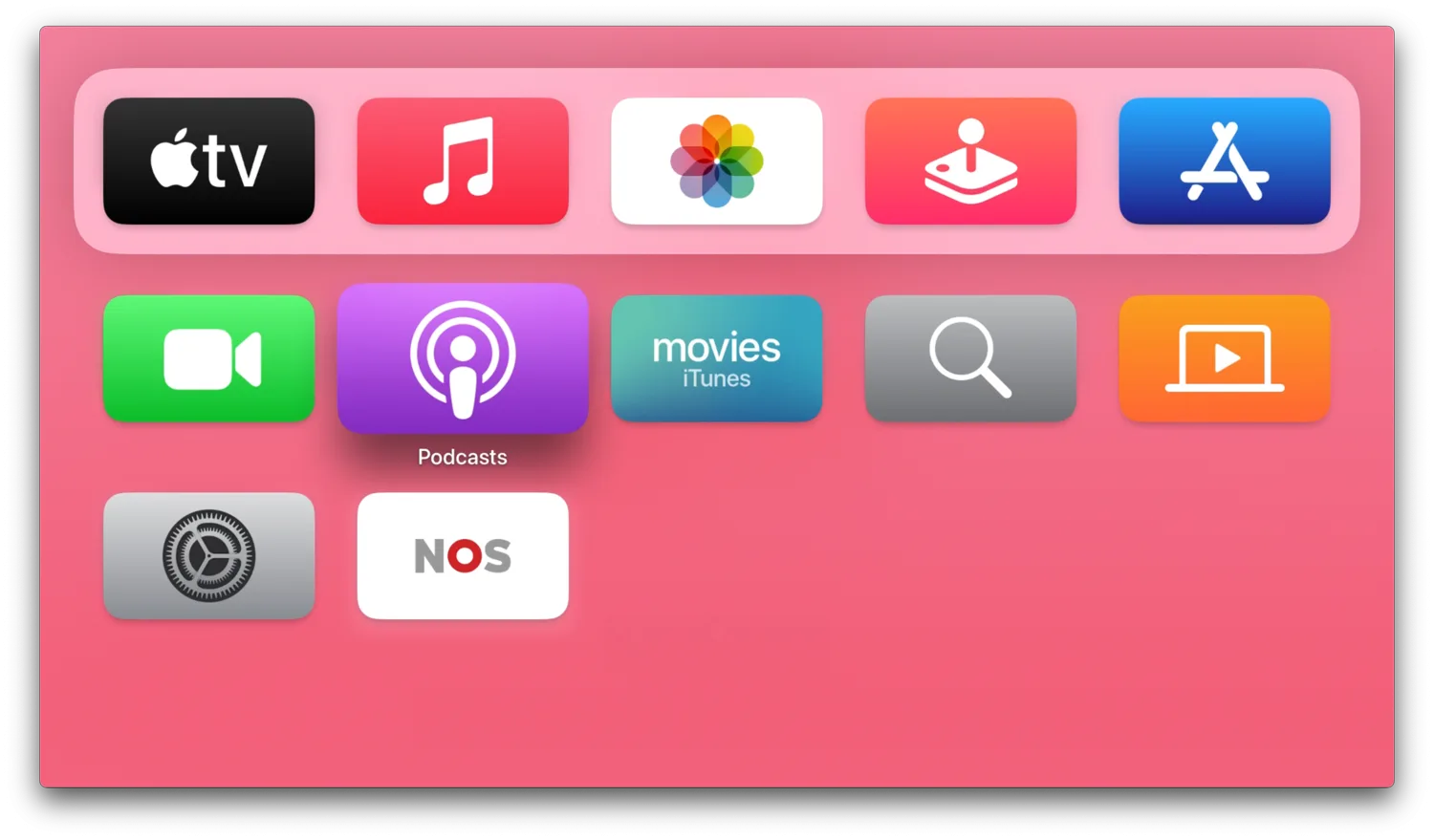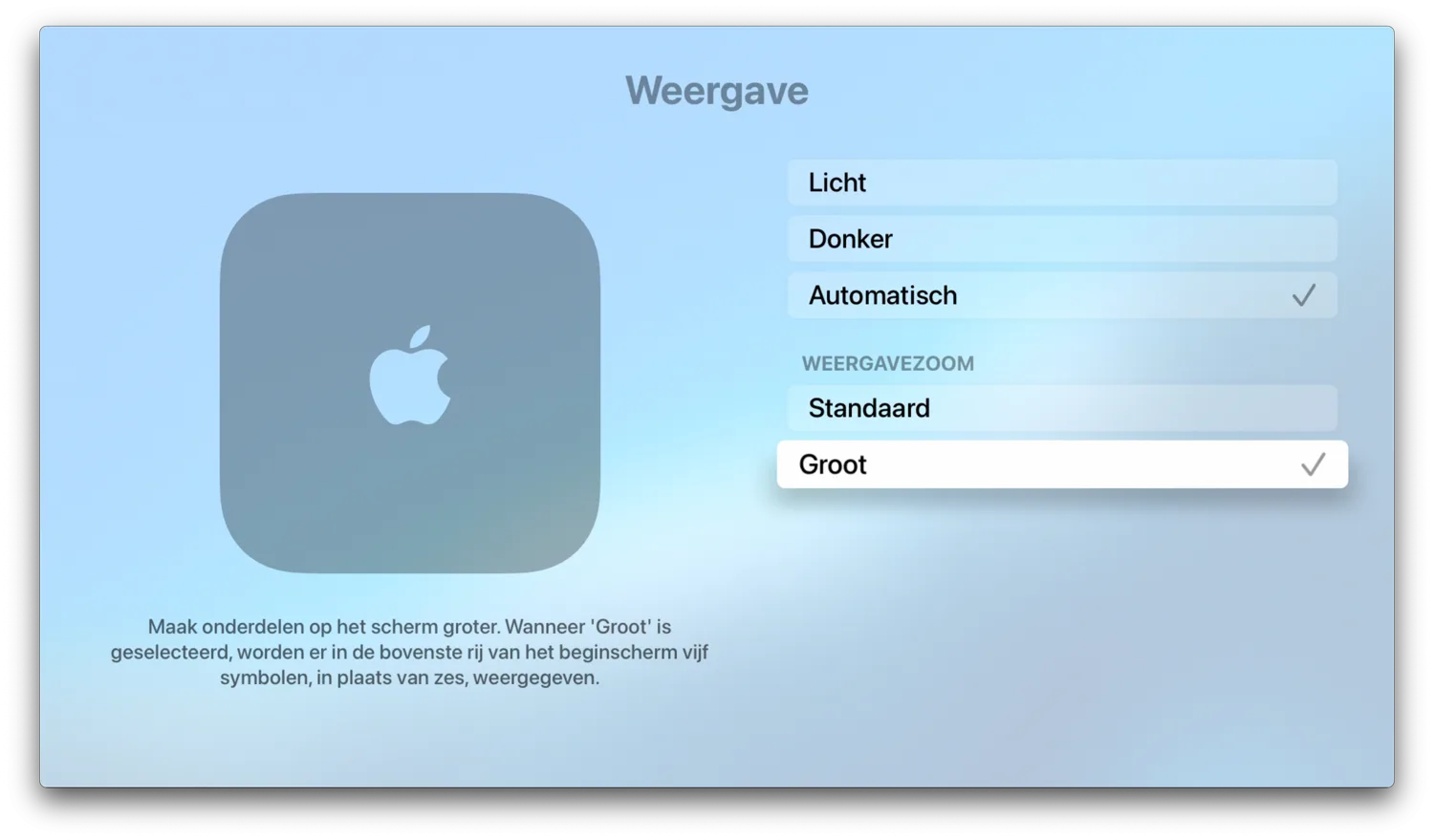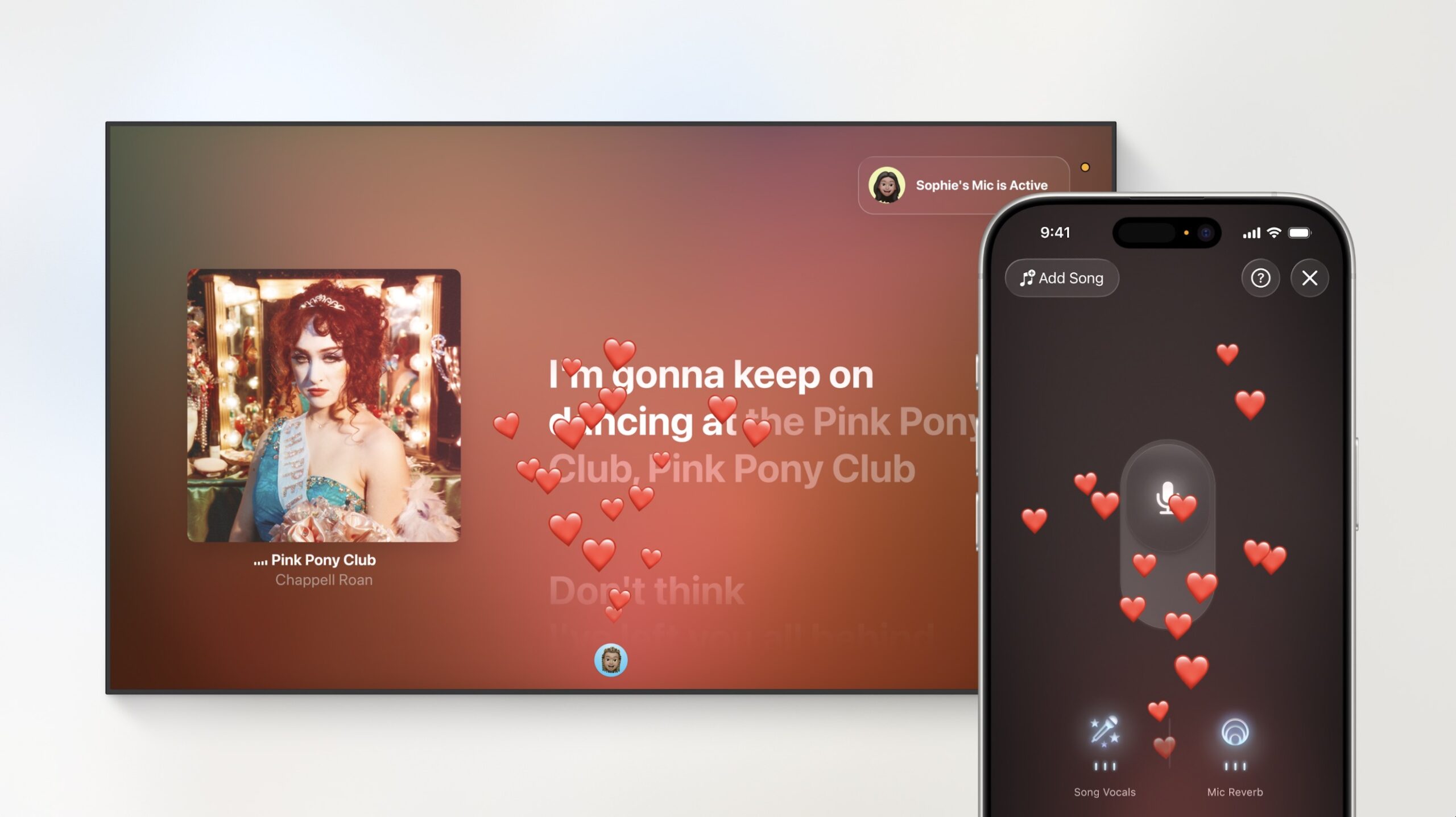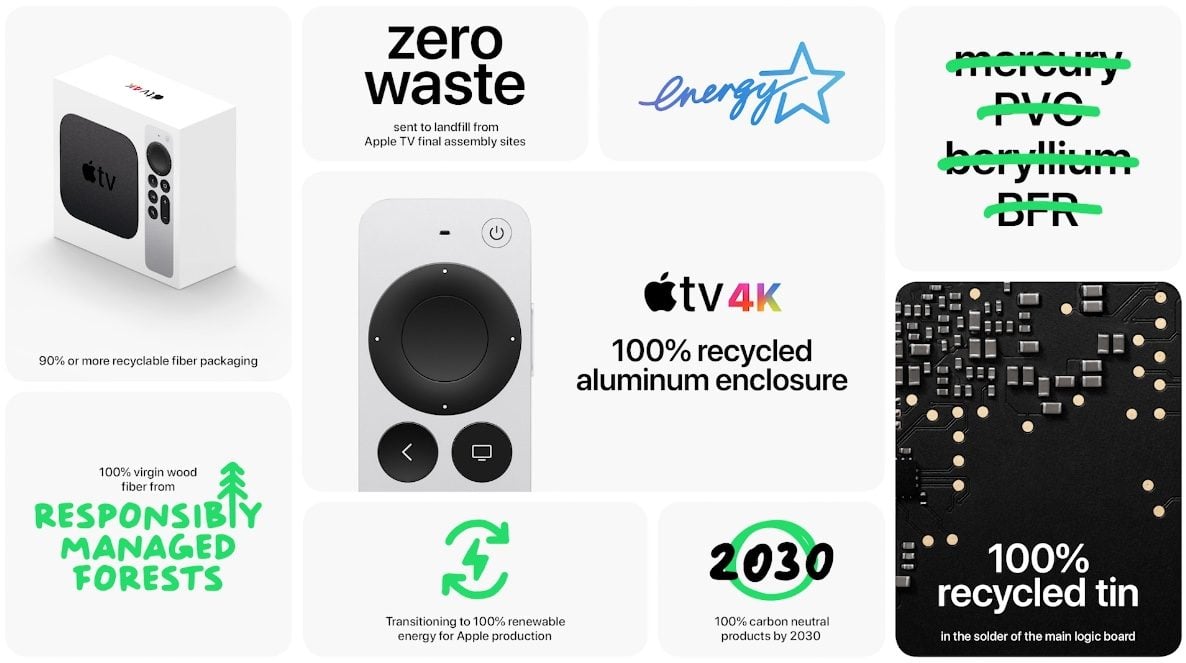Toen Apple de eerste versie van tvOS uitbracht in 2015, bestond elke rij met apps op het beginscherm uit vijf icoontjes. Sinds tvOS 17 in 2023 is dat aangepast naar zes appicoontjes naast elkaar. Als je daar maar niet aan kan wennen of de icoontjes simpelweg te klein vindt, kun je het formaat van de appicoontjes op het beginscherm van de Apple TV aanpassen. Dit is mogelijk dankzij Weergavezoom op de Apple TV, wat nieuw is sinds tvOS 18.
Grotere appicoontjes op Apple TV: zo kun je het formaat wijzigen
De functie Weergavezoom ken je misschien al van de iPhone en iPad. Je kunt daarmee alles in beeld net even wat groter maken. Denk aan tekst, maar ook het formaat van appicoontjes. Sinds tvOS 18 vind je deze instelling op de Apple TV, waarmee het formaat van bepaalde onderdelen op het scherm kan vergroten. Op de Apple TV is deze functie alleen van invloed op het formaat van de appicoontjes op je Apple TV-beginscherm. Andere knoppen worden hierdoor niet groter.
Zet je de weergavezoom op Ingezoomd, dan bestaat elke rij van apps op je beginscherm uit vijf icoontjes in plaats van de standaard zes. Zo pas je het aan:
- Ga in tvOS 18 of nieuwer naar Instellingen > Algemeen > Weergave.
- Onder de optie voor de donkere modus op de Apple TV vind je een kopje Weergavezoom. Kies hier voor Groot.
Er zijn nog veel meer manieren hoe je de weergave op de Apple TV kan aanpassen. Zo kun je de eerder genoemde donkere modus op de Apple TV inschakelen, maar je kunt ook de weergave van ondertiteling op de Apple TV wijzigen.
Taalfout gezien of andere suggestie hoe we dit artikel kunnen verbeteren? Laat het ons weten!
Apple TV
De Apple TV is Apple's kleine kastje voor aan je televisie, waarmee je video's kan kijken, gebruik kan maken van streamingdiensten als Netflix en Videoland, games kan spelen en foto's en video vanaf je iPhone, iPad en Mac kan afspelen op je televisie met AirPlay. De Apple TV is een woninghub voor HomeKit en wordt geleverd met de Siri Remote. Haal meer uit je Apple TV met deze mogelijkheden. Met handige tips en meer om de functies van je Apple TV te ontdekken. Het nieuwste model is de Apple TV 4K uit 2022. Voor de beste prijzen lees je ons artikel over een Apple TV kopen.

- Alles over de Apple TV 4K 2022
- Review Apple TV 4K 2022
- Alles over de Apple TV-modellen
- Alles over de Siri Remote
- Apple TV kopen
- Beste Apple TV-apps
- Screensavers op Apple TV
- Apple TV als HomeKit-hub gebruiken
- Televisiekijken op de Apple TV
- Apple TV herstarten
- Apple TV updaten
- Waarom een Apple TV met 4K en HDR?
- Welke Apple TV heb ik?
- Review Apple TV 4K
- Apple TV's vergelijken
- Apple TV handleiding